Podčrtajte besedilo v dokumentu Microsoft Word
MS Word, kot katerikoli urejevalnik besedil, ima v svojem arzenalu velik paket pisav. Poleg tega se lahko standardni nabor, če je potrebno, vedno razširi s pisavami tretjih oseb. Vsi se razlikujejo vizualno, vendar navsezadnje v samem Vordu obstajajo sredstva za spreminjanje videza besedila.
Lekcija: Kako dodati pisave v Word
Poleg standardnega pogleda je pisava lahko krepka, ležeča in podčrtana. Samo o slednjem, namreč, kako poudarjamo besedo, besedo ali delček besedila v besedilu, bomo v tem članku povedali.
Lekcija: Kako spremeniti pisavo v Wordu
Vsebina
Standardno besedilo podčrtava
Če natančno pogledate orodja, ki se nahajajo v skupini »Font« (zavihek »Domov«), boste verjetno opazili tri črke, od katerih je vsak odgovoren za določeno vrsto pisanja.
F - maščoba (krepko);
K - poševnica;
H - podčrtano.
Vse te črke na nadzorni plošči so predstavljene v obliki, v kateri bo besedilo zapisano, če jih uporabljate.
Če želite poudariti že napisano besedilo, jo izberite in pritisnite črko v v skupini »Pisava« . Če besedilo še ni napisano, kliknite ta gumb, vnesite besedilo in nato izklopite način podčrtaje.
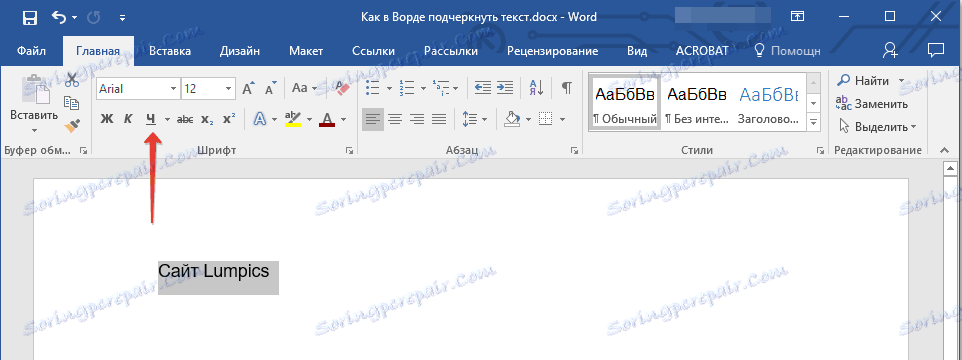
- Nasvet: Če želite poudariti besede ali besedilo v dokumentu, lahko uporabite kombinacijo vročih tipk - »Ctrl + U« .
Opomba: podčrtaj besedilo tako dodaja spodnji vrstici ne le pod besedami / črkami, temveč tudi v prostorih med njimi. V Wordu lahko ločeno poudarite besede brez presledkov ali praznih mest. Kako narediti to, preberite spodaj.
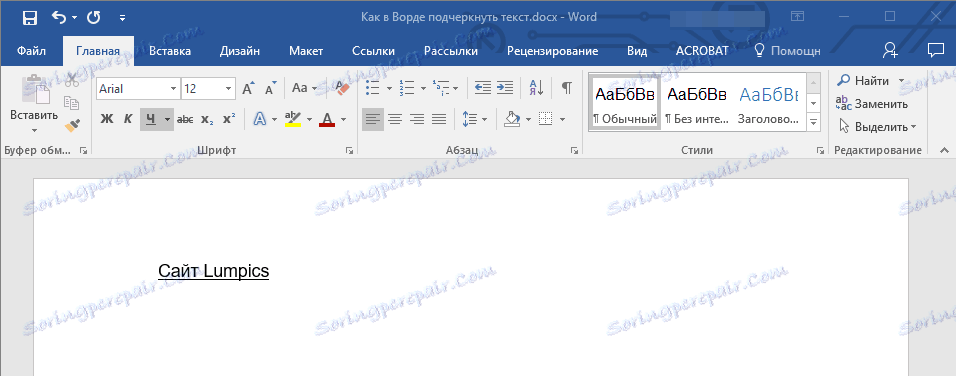
Podcrtajte le besede, brez presledkov med njimi
Če morate v besedilnem dokumentu poudariti samo besede, pustite prazne presledke med njimi, sledite tem korakom:
1. Izberite del besedila, v katerem želite odstraniti podčrtano v presledkih.
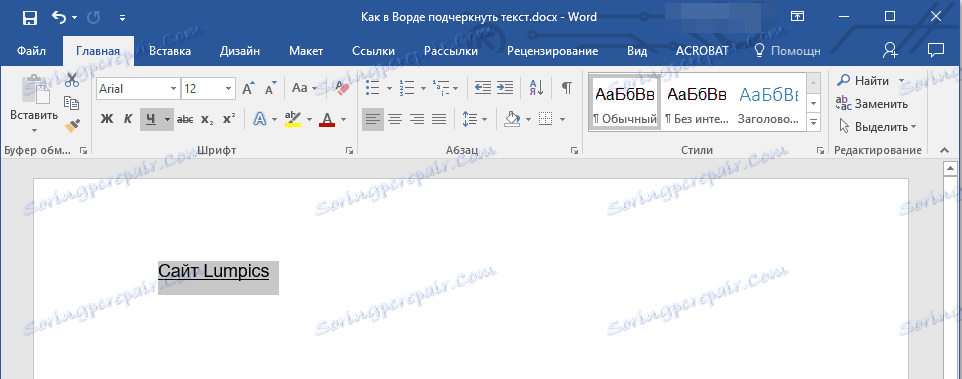
2. Razširite pogovorno okno »Font« ( zavihek Domov ), tako da kliknete puščico v spodnjem desnem kotu.

3. V razdelku »Podčrtaj« nastavite možnost »Samo besede« in kliknite »V redu«.
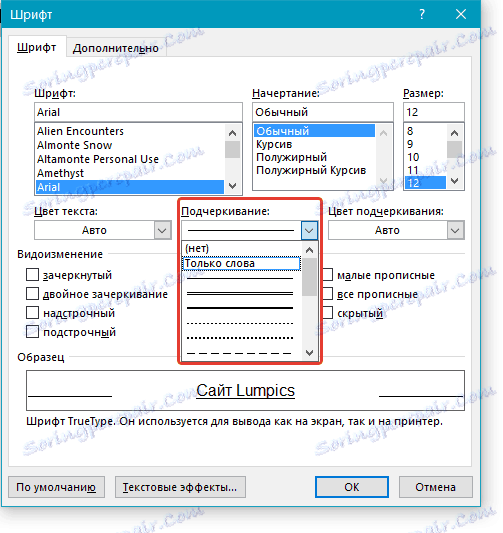
4. Podčrta v prostorih izgine, besede ostajajo podčrtane.
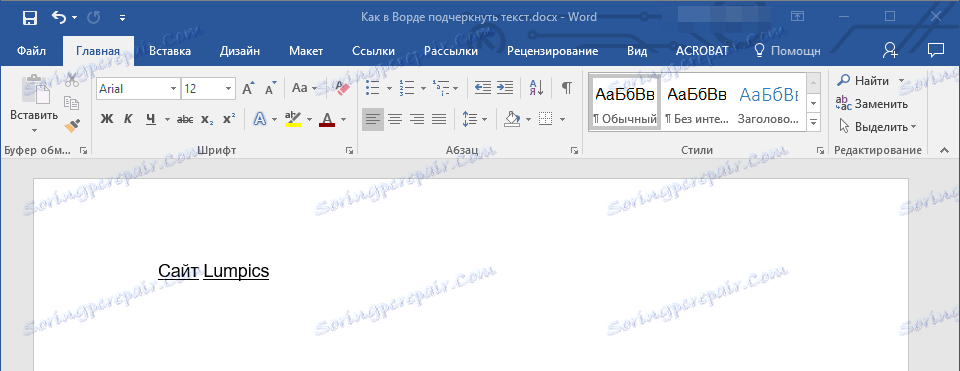
Podcrtajte dvojno vrstico
1. Izberite besedilo, ki ga želite poudariti z dvojno vrstico.
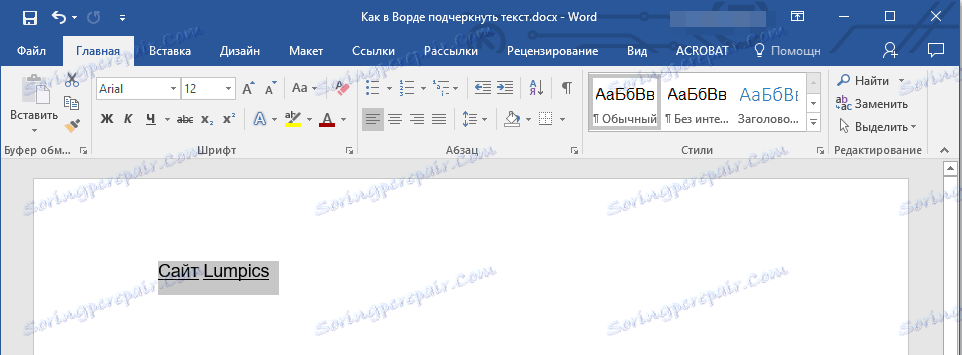
2. Odprite pogovorno okno »Font« (kako narediti to, napisano zgoraj).
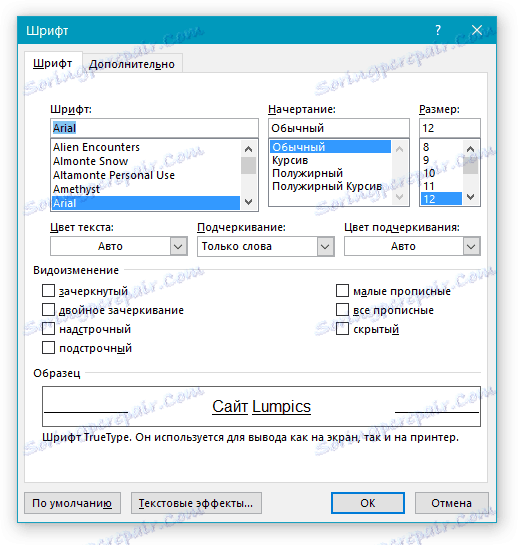
3. V podoknu podčrtajte dvojno vrstico in kliknite V redu .
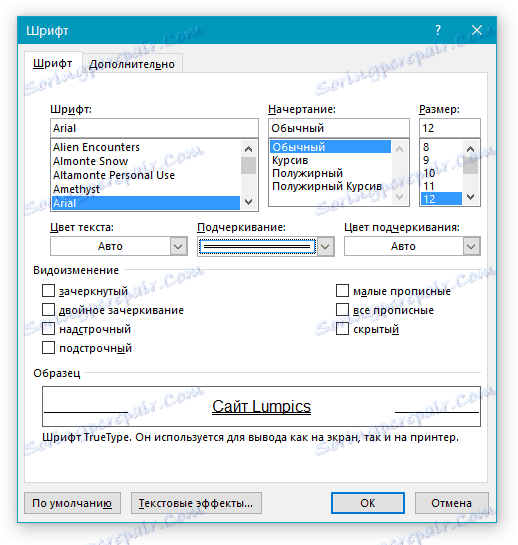
4. Sprememba podčrtanega tipa besedila.
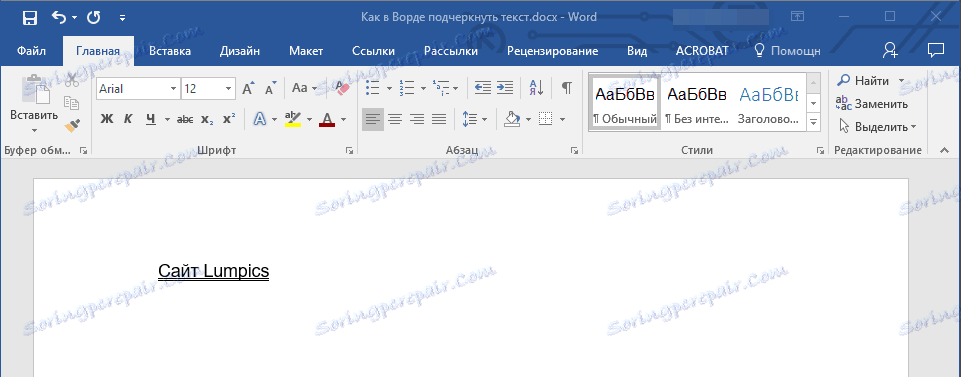
- Nasvet: enako lahko storite tudi s pomočjo gumba »Podčrtaj« (). Če želite to narediti, kliknite puščico poleg tega črka in izberite dvojno vrstico.
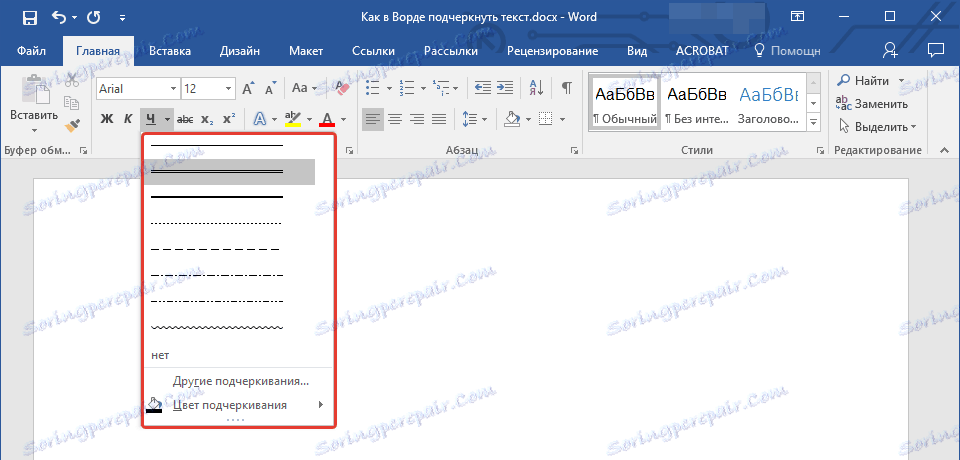
Poudarjanje prostora med besedami
Najpreprostejši način, ki ga lahko podčrtaš le v presledkih, je s pritiskom na tipko "podčrtaj" (predzadnji ključ v zgornji številski vrstici, ima tudi vezaj) s pritiskom gumba "Shift" vnaprej.
Opomba: v tem primeru je spodnji podčrtaj nameščen namesto prostora in bo na isti ravni kot spodnji rob črk, ki ni pod njimi, kot standardni podčrtaj.
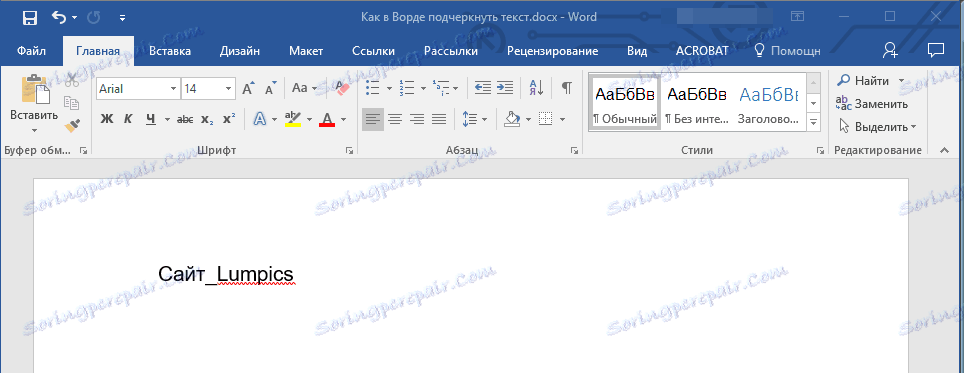
Vendar pa je treba omeniti, da ima ta metoda eno pomembno pomanjkljivost - zapletenost poravnavanja podčrtanih črt v nekaterih primerih. Eden od očitnih primerov je oblikovanje obrazcev za polnjenje. Poleg tega, če ste aktivirali parameter AutoFormat za samodejno zamenjavo podčrtaj na mejni črti v programu MS Word, pritisnite tri ali večkrat »Shift + - (vezaj)« , zaradi česar boste dobili črto, ki je enaka širini odstavka, kar je v večini zelo nezaželeno primera.
Lekcija: Samodejno popravi v Wordu
Pravilna rešitev v primerih, kjer je treba poudariti vrzel, je uporaba tabulacije. Samo pritiskajte tipko »Tab« in nato poudarite prostor. Če želite poudariti vrzel v spletni obliki, je priporočljivo, da uporabite prazno tabelo celice s tremi prozornimi robovi in neprozornim dnom. Preberite več o vseh teh spodnjih metodah.
Lekcija: Kako narediti tabelo v Wordu
Podprli smo vrzeli v dokumentu za tiskanje
1. Postavite kazalko na točko, kjer želite poudariti presledek in pritisnite tipko "Tab" .
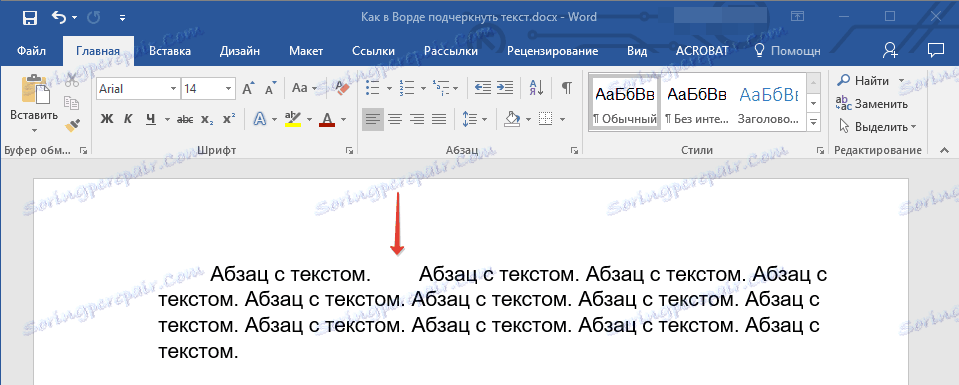
Opomba: Tabela v tem primeru se uporablja namesto prostora.
2. Omogočite prikaz skritih simbolov s klikom na gumb, ki se nahaja v skupini »Odstavek« .
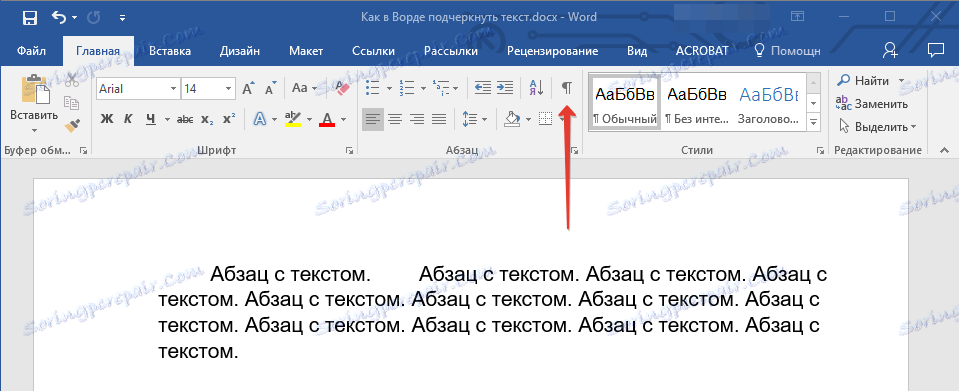
3. Izberite znak tabulatorja (prikazal se bo kot majhna puščica).
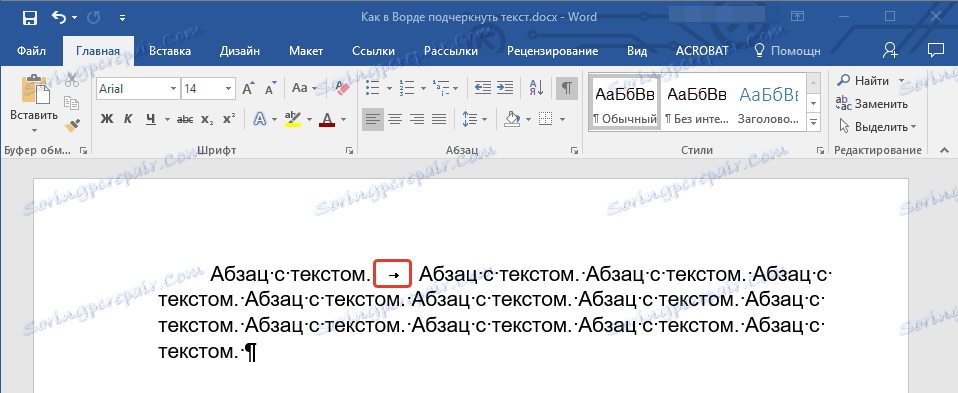
4. Kliknite gumb »Podčrtaj« ( H ) v skupini »Font« ali uporabite tipke »Ctrl + U« .

- Namig: Če želite spremeniti slog podčrtaje, razširite meni te tipke ( C ) tako, da kliknete puščico zraven nje in izberete ustrezen slog.
5. Postavitev prostora bo podana. Po potrebi storite enako v drugih delih besedila.
6. Izklopite način prikaza skritih znakov.
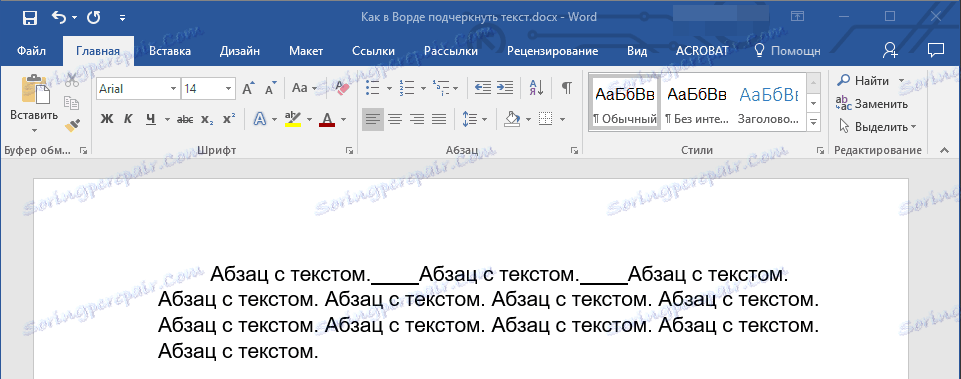
Poudarite vrzeli v spletnem dokumentu
1. Kliknite na levi gumb miške na mestu, kjer želite poudariti prostor.
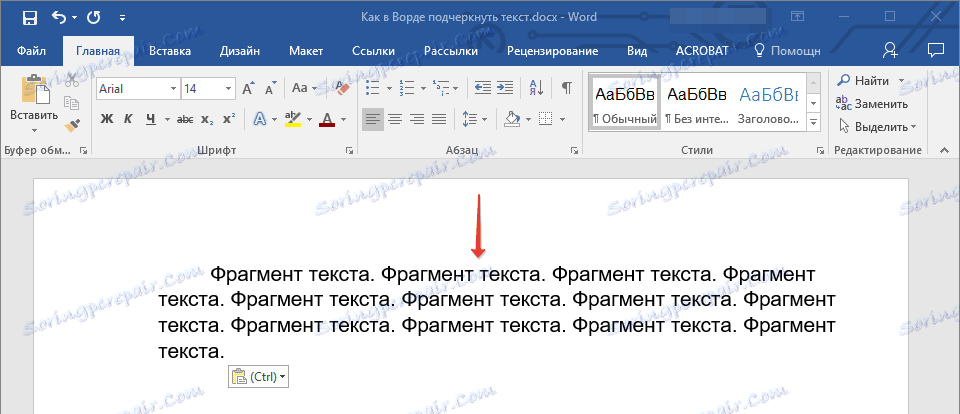
2. Kliknite zavihek "Vstavi" in kliknite gumb "Tabela" .
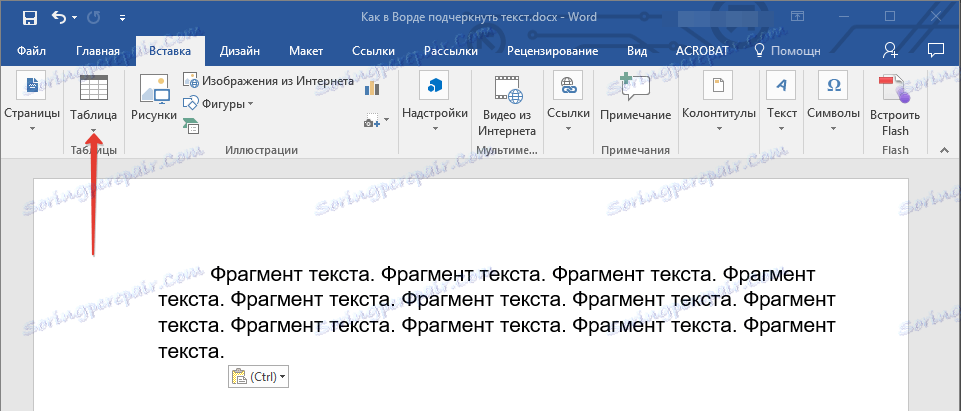
3. Izberite tabelo z velikostjo ene celice, to je, samo kliknite na prvi levi kvadrat.
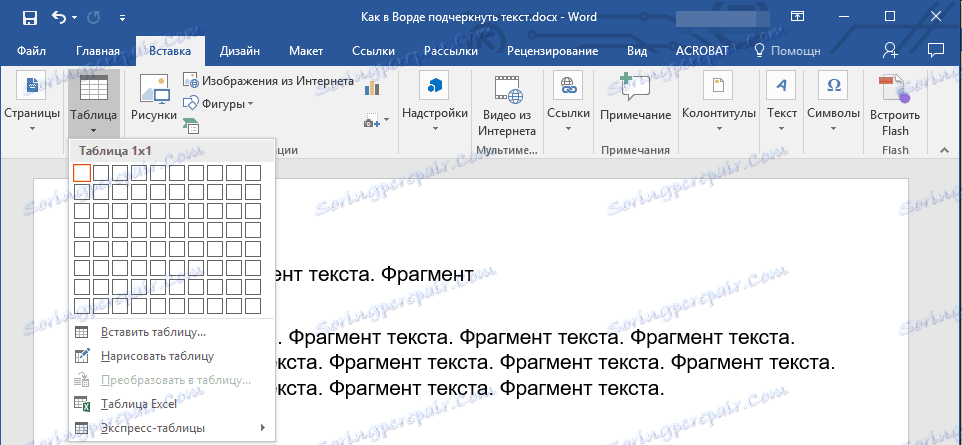
- Namig: po potrebi spremenite velikost tabele tako, da preprosto povlečete rob mize.
4. Kliknite na levi gumb miške znotraj dodane celice, da prikažete način delovanja s tabelami.
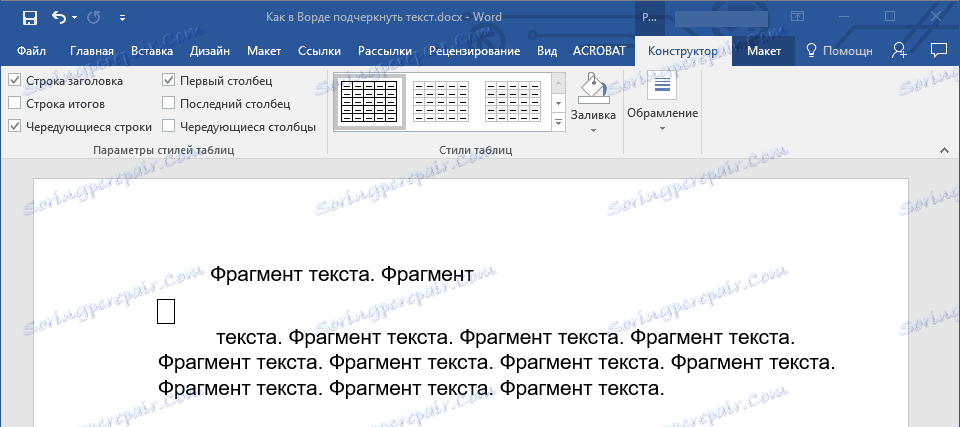
5. Kliknite na to mesto s desnim gumbom miške in kliknite gumb »Borders« , kjer na seznamu izberete »Borders and Fills« .
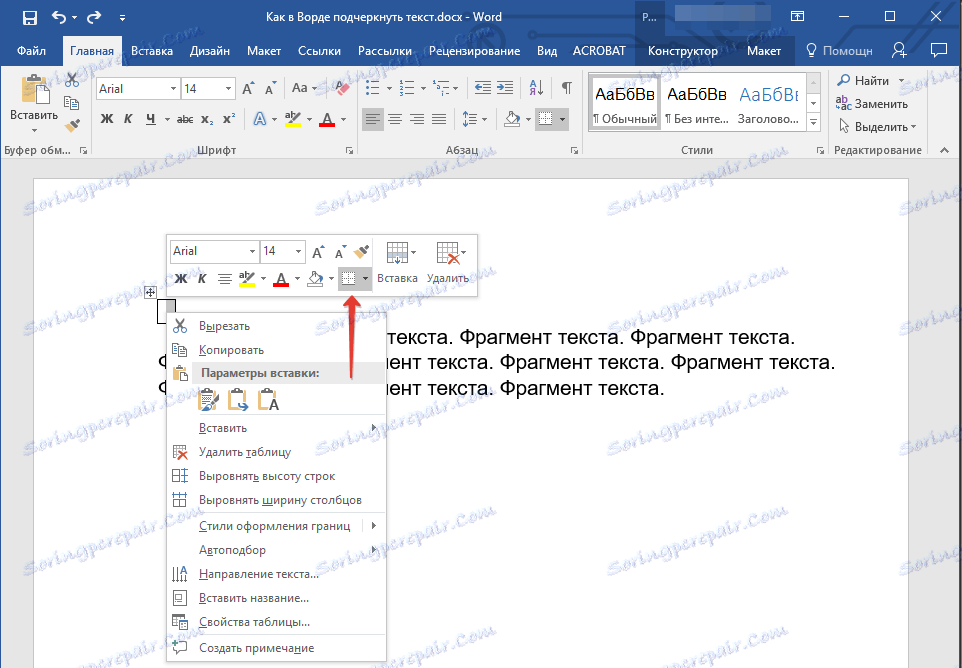
Opomba: v različicah MS Worda do leta 2012 je v meniju bližnjic »Borders and Fills« v posebni postavki.
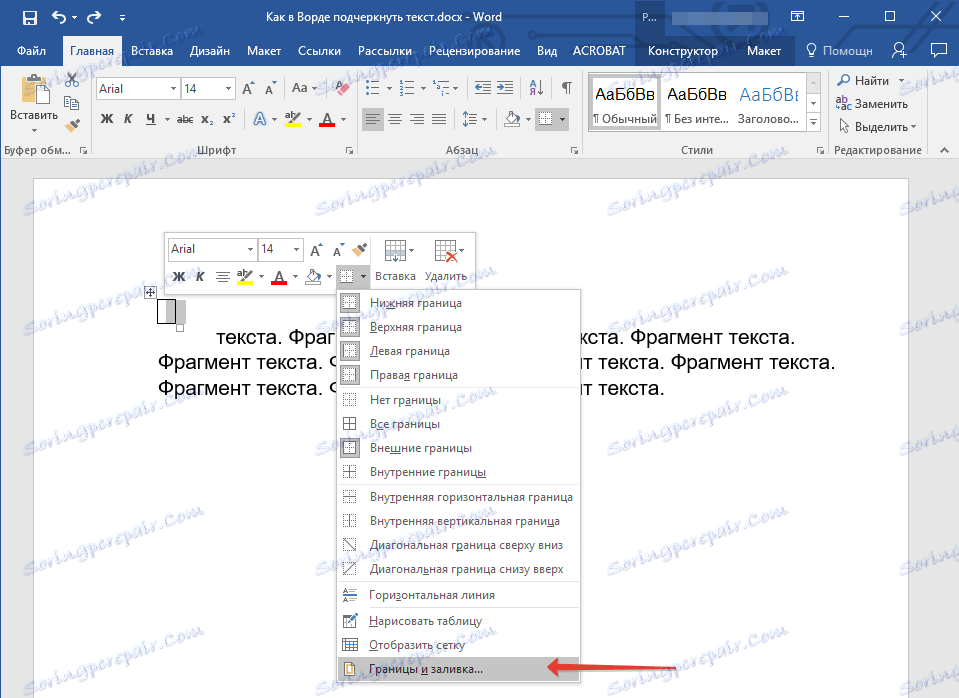
6. Pojdite na zavihek »Border «, kjer v razdelku »Vrsta« izberite »Ne« in nato v razdelku »Vzorec« izberite postavitev tabel z spodnjo stranjo, vendar brez drugih treh. V razdelku »Vrsta« se prikaže, da ste izbrali možnost »Drugo« . Kliknite V redu .
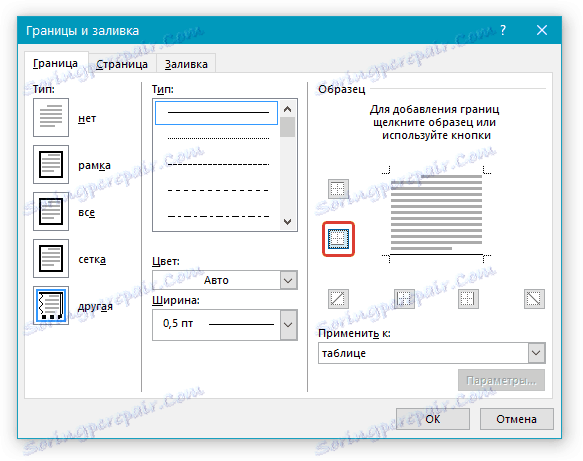
Opomba: v našem primeru je po opravljenih zgornjih dejstvih poudarjen prostor med besedami, če rečeno, neupravičeno. Morda boste naleteli na podoben problem. Če želite to narediti, morate spremeniti nastavitve oblikovanja besedila.

Lekcije:
Kako spremeniti pisavo v Wordu
Kako uskladiti besedilo v dokumentu
7. V razdelku Slog ( zavihek Design ) izberite želeno vrsto, barvo in debelino črte, ki jo želite dodati kot podčrtaj.
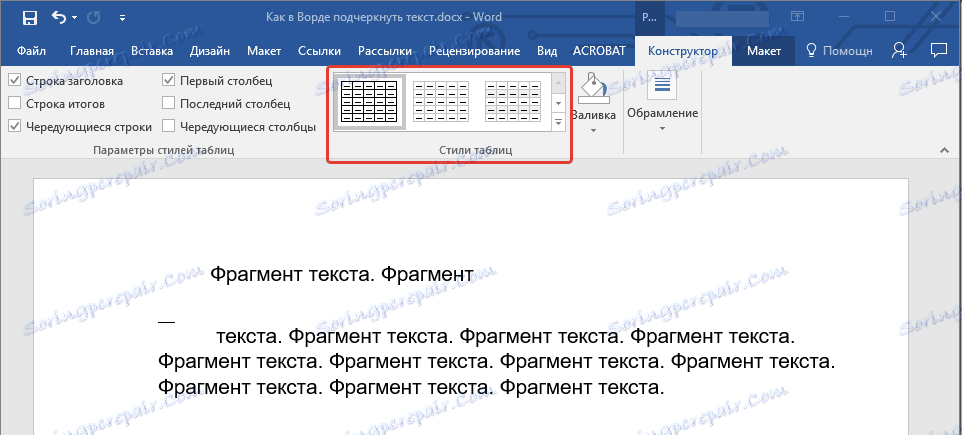
Lekcija: Kako narediti tabelo v Wordu nevidno
8. Za prikaz spodnje meje kliknite na skupino »Predogled« med spodnjimi označevalniki polj na sliki.
- Nasvet: Če želite prikazati tabelo brez sivih robov (ne natisniti), pojdite na jeziček Layout , kjer v skupini Tabela kliknite Prikaži omrežje .
Opomba: Če morate pred podčrtanim vnosom vnesti pojasnjevalno besedilo, uporabite tabelo, ki je dve celici (vodoravno) v velikosti, tako da so vse meje prve pregledne. Vnesite besedilo, ki ga želite v tej celici.
9. Podčrtani prostor bo dodan med besedami v izbranem mestu.

Velika prednost tega načina dodajanja podčrtanega prostora je zmožnost spreminjanja dolžine podčrtane črte. Dovolj je samo, da izberete mizo in jo povlečete na desnem robu desne strani.
Dodajanje oblike podčrtaj
Poleg standardne ene ali dveh vrst podčrtav, lahko izberete tudi drugačen slog in barvo linije.
1. Izberite besedilo, ki ga želite poudariti v posebnem slogu.
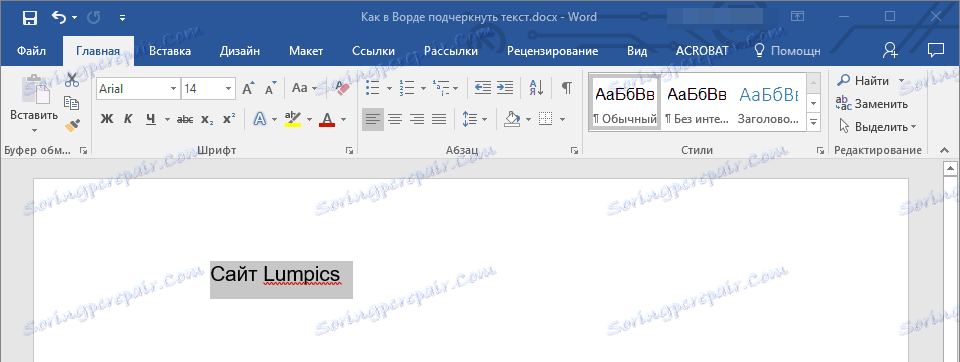
2. Razširite gumb "Podčrtaj" (skupina "Font" ) s klikom na trikotnik poleg njega.
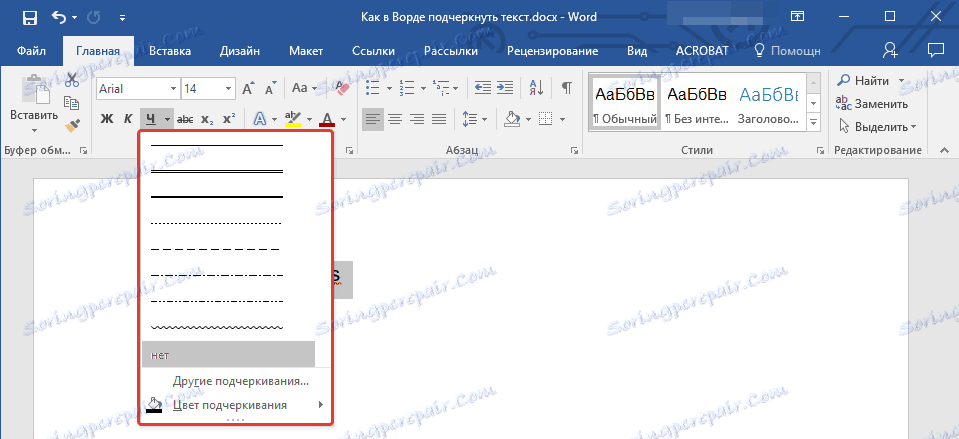
3. Izberite želeni slog podčrtanja. Če je potrebno, izberite tudi barvo linije.
- Nasvet: če vrstice predlog v oknu za vas ne zadostujejo, izberite »Drugo podčrtano« in tam poskusite poiskati ustrezen slog v razdelku »Podčrtaj« .
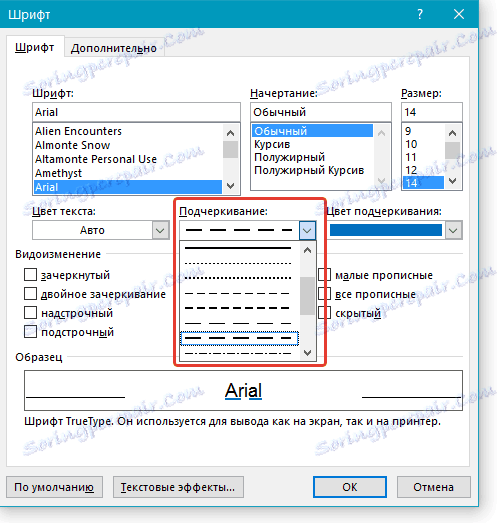
4. Podčrtano besedilo bo dodano slogu in barvi, ki ste jo izbrali.
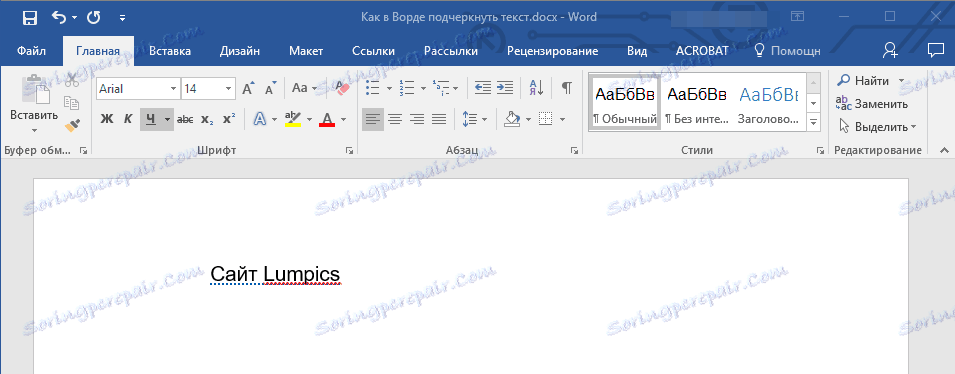
Odstranjevanje poudarja
Če želite odstraniti podčrtane besede, besedne zveze, besedilo ali presledke, izvedite enako dejanje kot pri dodajanju.
1. Označite podčrtano besedilo.
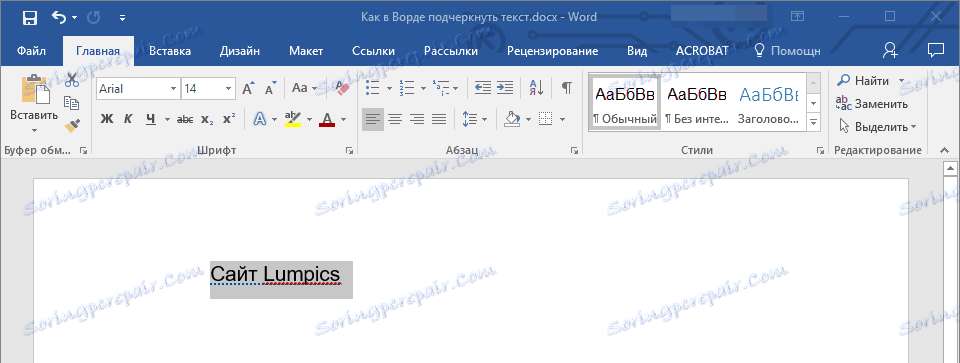
2. Kliknite gumb "Podčrtaj" v skupini "Font" ali "Ctrl + U" .
- Nasvet: Če želite odstraniti podčrtano oznako v posebnem slogu, morate dvakrat pritisniti gumb "Podčrtaj" ali tipko "Ctrl + U" .
3. Podčrtano besedilo bo izbrisano.
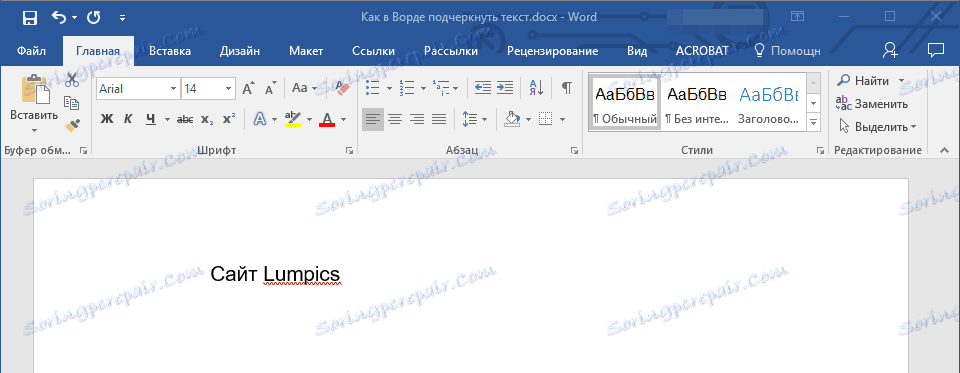
To je vse, zdaj veste, kako poudarjati besedo, besedilo ali vrzel med besedami v Wordu. Želimo vam uspeh pri nadaljnjem razvoju tega programa za delo z besedilnimi dokumenti.